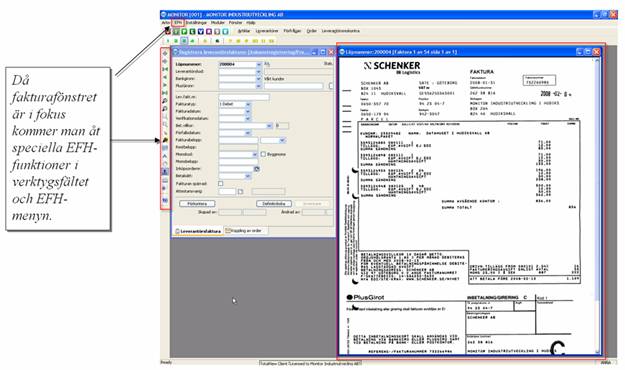
På samtliga ställen i systemet där inscannad bild visas, finns speciella funktioner och knappar i verktygsfältet. De speciella funktionsknapparna som är unika för EFH-funktionerna är synliga enbart då fönstret där fakturan visas är aktivt.
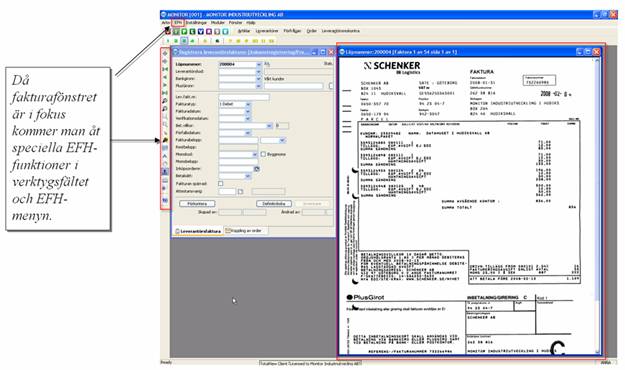
Verktygsfältet.
När fakturabilden är aktiv visas även en egen separat meny i fönstermenyn kallad EFH. Här går det att komma åt ytterligare funktioner, förutom de funktioner som finns åtkomliga via verktygsfältet Fönsterfunktioner.
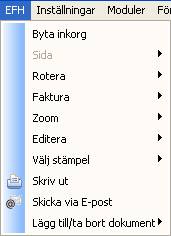
Fönstermenyn EFH.
Nedan följer en beskrivning av de funktioner som finns i verktygsfältet och via menyn EFH:
|
|
Fakturainformation - Här går det att visa information om den valda fakturan. |
|
Byta inkorg |
Här väljer du vilken inkorg som ska användas vid ankomstregistrering. |
|
Rotera vänster |
Roterar fakturabilden 180 grader åt vänster. |
|
Rotera höger |
Roterar fakturabilden 180 grader åt höger. |
|
|
Föregående sida - Går till föregående sida om fakturan är flersidig. Om pilen är grå är fakturan ensidig. |
|
|
Nästa sida - Går till nästa sida då fakturan är flersidig. Om pilarna är gråa är fakturan ensidig. |
|
|
Första fakturan - Går till första fakturan. |
|
|
Föregående faktura - Går till föregående faktura. |
|
|
Nästa faktura - Går till nästa faktura. |
|
|
Sista fakturan - Går till sista fakturan. |
|
|
Zooma in - Zoomar in fakturabilden. |
|
|
Zooma ut - Zoomar ut fakturabilden. |
|
Normal bredd |
Återställer fakturabilden till normal bredd. |
|
|
Zooma område - Zoomar in en område av fakturabilden, använd "dra-och-släpp". |
|
|
Förstoringsglas - Förstorar en begränsad del av fakturan. Håll ner vänster musknapp och flytta förstoringsglaset till valfritt område. |
|
|
Markera objekt - Sätter ett objekt på fakturabilden i fokus, t.ex. en annotering eller stämpel som ska redigeras eller tas bort. |
|
|
Överstrykning - Markerar ett område på fakturan med en röd markeringspenna. |
|
|
Skapa annotering - Lägger på en gul annoteringslapp ("post-it" lapp) där du kan lämna ett meddelande. Använd "dra-och-släpp" för att flytta den inom fakturan. |
|
|
Handverktyg - Flyttar runt fakturabilden med vänster musknapp nedtryckt då fakturan är i inzoomat läge. |
|
|
Stämpel - Används för att stämpla fakturan. Välj stämpel under menyn EFH. |
|
|
Skriv ut - Skriver ut fakturabilden till skrivare. |
|
|
Fil meddelande - Denna knapp indikerar att det är vissa kompabilitetsproblem med den aktuella fakturabilden. Det går att trycka på denna knapp för att se meddelandet. |
|
|
Skicka via e-post - Skicka e-post med fakturabilden bifogad i e-brevet. Det går att skicka e-post med bifogad faktura till leverantören eller till en annan användare. |